Spotify es una de las plataformas de música en streaming más usadas, especialmente en su formato gratuito; mucha gente usa su aplicación en el ordenador o en el móvil para escuchar su música favorita, podcasts o descubrir novedades y por ello, lo habitual es que nunca cerremos la sesión abierta en ella, sin embargo, hay ocasiones en las que siempre es recomendable hacerlo. En este post veremos cómo cerrar sesión en Spotify en diferentes dispositivos.
Cerrar sesión en Spotify desde cualquier dispositivo
Es cierto que mantener la sesión de Spotify abierta es algo que muchos de sus usuarios hacen por comodidad. Sin embargo, como todas las cuentas de usuario en otras aplicaciones o servicios, dejar la sesión abierta en equipos o dispositivos a los que otras personas puedan acceder puede entrañar algunos riesgos, especialmente si somos usuarios de Spotify Premium, ya que no solo estarán visibles nuestros datos personales, también los de pago.
Por ello, a continuación veremos cómo cerrar sesión en Spotify en todos los dispositivos en que usemos esta plataforma.
Cerrar sesión de Spotify desde el PC
Spotify puede usarse de dos formas distintas en el ordenador, bien desde la aplicación de escritorio o bien desde el reproductor web.
Desde la aplicación para escritorio
Cerrar la sesión de Spotify desde la aplicación para escritorio es muy sencillo, solo tenéis que pulsar en el icono de la flecha que apunta hacia abajo al lado de vuestro nombre de usuario y pulsar en «Cerrar sesión». La próxima vez que accedáis a la aplicación, tendréis que introducir vuestra contraseña.
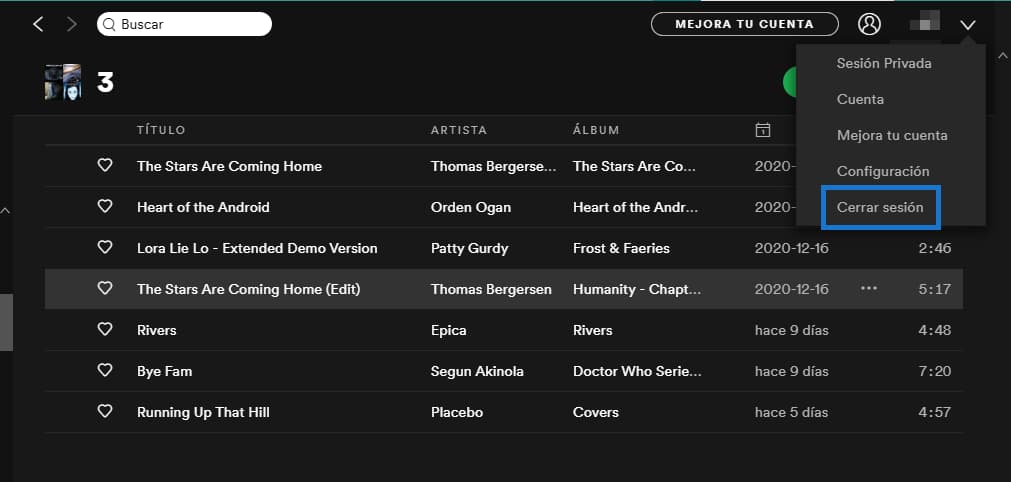
Desde el reproductor web
Cerrar la sesión de Spotify desde el reproductor web es también rápido y sencillo. Una vez la página del reproductor, pulsa en el icono de tu perfil y pincha en «Cerrar sesión», habrás salido de la cuenta y cuando quieras volver a acceder, te pedirá introducir la contraseña.
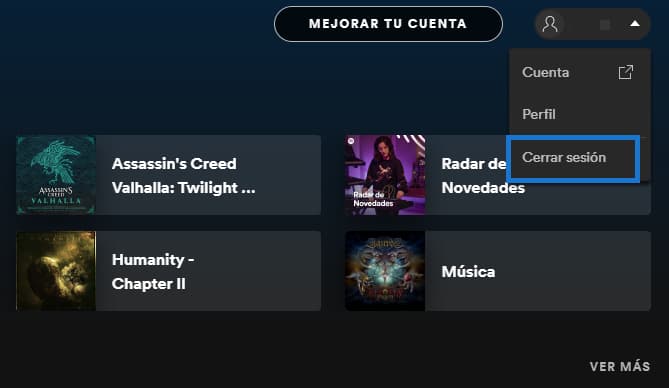
Desde el móvil o la tablet (Android o iOS)
Si usas Spotify en el móvil o la tablet, estos son los pasos que debes seguir para cerrar sesión (en este caso, el camino es un poco más largo):
- Desde la app, pulsa en Inicio (icono de la casita), si no estás en esa pantalla.
- Pulsa en Configuración (icono del engranaje).
- Desliza el siguiente menú hasta abajo del todo.
- Pulsa en «Cerrar sesión».
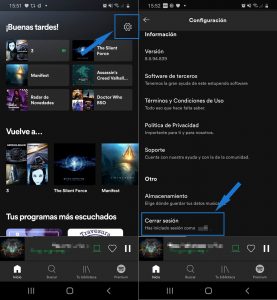
Este método sirve tanto para cerrar la sesión de Spotify en Android como en iOS.
Cerrar sesión en Spotify en todos los dispositivos a la vez
Si lo que quieres es cerrar todas las sesiones que tengas abiertas de Spotify a la vez, quizás no recuerdas en qué dispositivos la has dejado abierta o has perdido o te han robado el móvil y puede que alguien esté usando tu cuenta sin que lo sepas, solo tienes que seguir estos pasos:
- Entra en la web de Spotify.
- Pulsa en tu perfil.
- Baja hasta el final de la pantalla y pulsa en el botón «Cerrar sesión en todas partes».
De esta forma cerrarás la sesión en todos los dispositivos donde la hubieras dejado abierta con unos pocos clics.
Cómo cerrar una cuenta de Spotify
Para cerrar este post, vamos a explicar cómo cerrar una cuenta de Spotify, por si lo que quieres hacer es dejar de utilizar esta plataforma.
Lo primero que debes saber es que si eres suscriptor se Spotify Premium, antes de poder cerrar la cuenta, tendrás que cancelar la suscripción, para ello:
- Accede a tu cuenta desde la web de Spotify pulsando en tu perfil y pulsa en «Cuenta».
- En la columna de opciones a la izquierda, pulsa en «Suscripción».
- En la pantalla que aparecerá, pulsa en el botón «Cambiar o cancelar».
- A continuación pulsa en «Cancelar Premium» y confirma la cancelación, se eliminará la cuenta de pago y volverás a la gratuita.
Ahora que vuelves a tener una cuenta Spotify Free, ya podrás cerrar tu cuenta de Spotify siguiendo estos pasos:
- Para ahorrarte unas cuentas vueltas, entra en esta sección de Ayuda de Spotify y pulsa en «Cuenta».
- En la siguiente pantalla, pulsa en «Quiero cerrar mi cuenta».
- Entrarás en una página en la que tendrás que confirmar si quieres cerrar la cuenta, pulsando en el botón que aparece ahí.
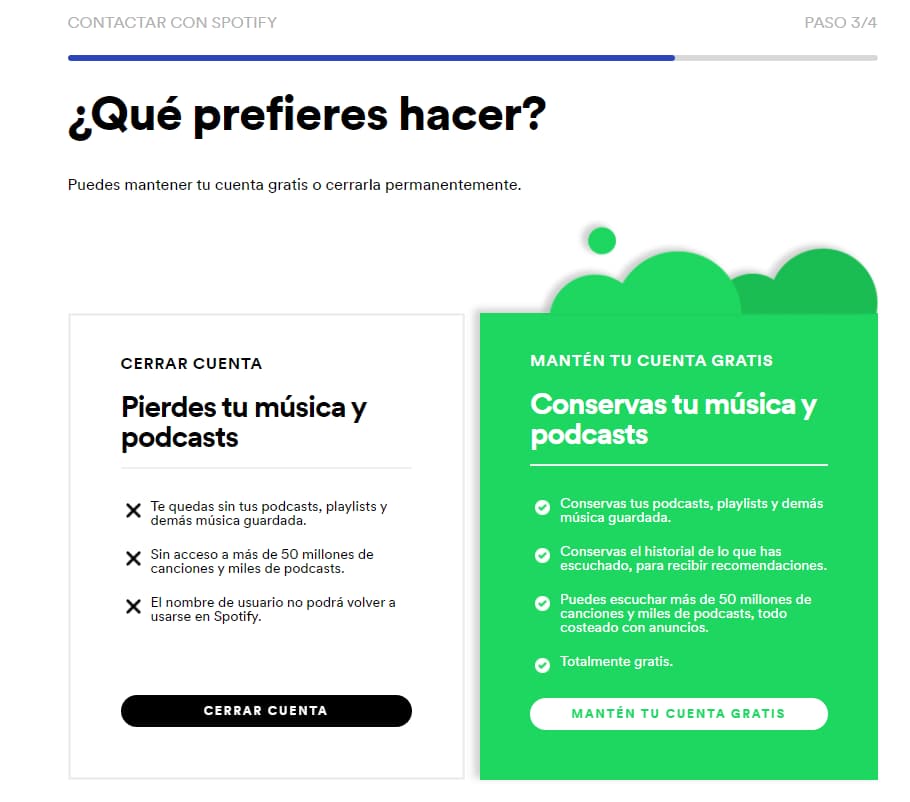
Ten en cuenta que al cerrar la cuenta de Spotify perderás todo el contenido que hubieses guardado (playlists, podcasts, favoritos, etc.) y que no podrás volver a usar el mismo nombre de usuario en la plataforma, si algún día decides volver a ella.
Escribe aquí tu comentario